win8怎么删除隐藏硬盘|win8删除隐藏硬盘的方法
更新时间:2017-01-30 10:47:21作者:ujiaoshou
很多人在使用win8系统中都不知道win8怎么删除隐藏硬盘,其实很简单的,win8删除隐藏分区是有技巧的,接下来,小编都教大家win8删除隐藏分区的技巧。
具体的解决方法如下:
一、首先调用出“diskpart.exe”。方法如在键盘上按Win+R键,弹出“运行”框输入“cmd”,点击确认弹出cmd界面,然后输入“diskpart.exe”回车。
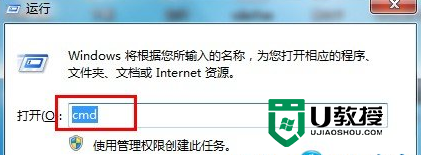

二、扫描磁盘:输入”rescan” 回车。
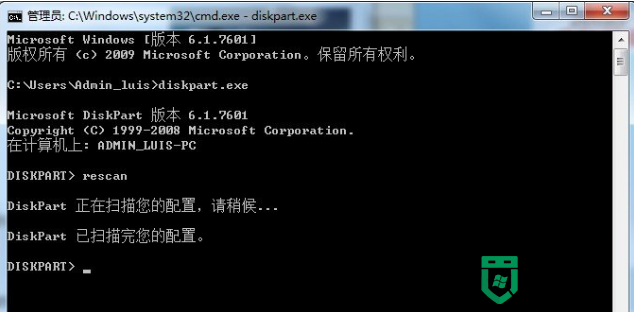
三、显示磁盘:输入“list disk” 回车。
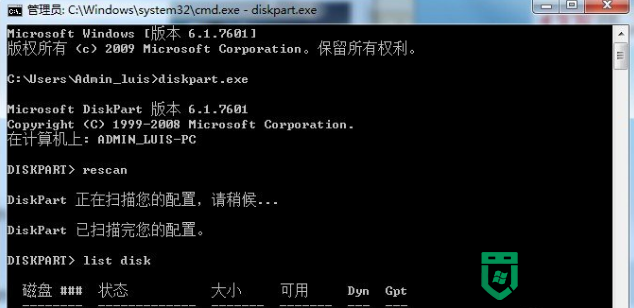
四、选定磁盘:输入“select disk 0 ”回车(0 表示选择了第一个硬盘)。
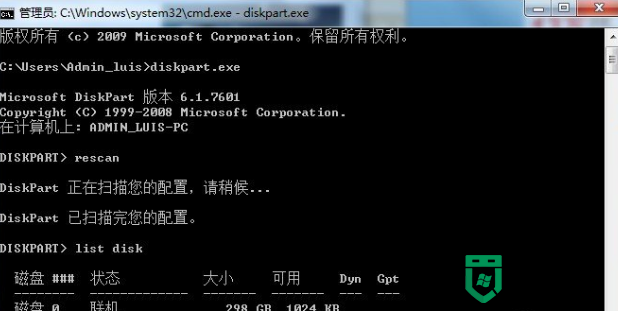
五、显示所有磁盘分区:输入“list partition”回车。
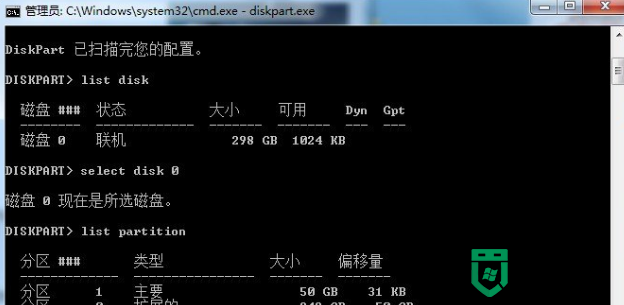
六、看清哪个是隐含分区,然后选定分区:输入“select partition 3”回车。(数字代表隐含分区的序号)。
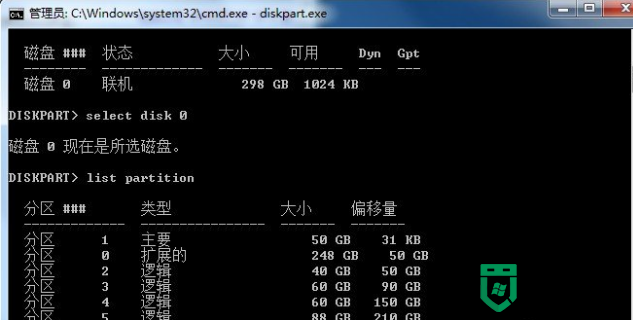
七、删除隐藏分区:在选定隐含分区之后,输入“delete partition override”回车即可删除。
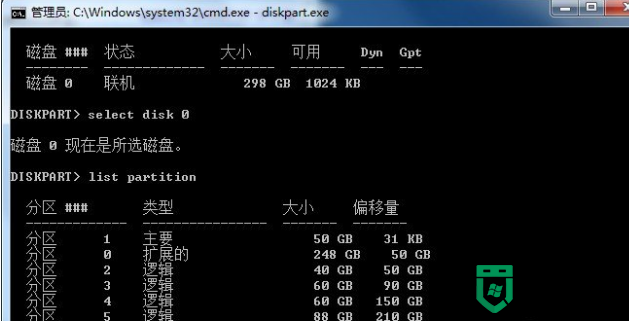
以上就是关于【win8怎么删除隐藏硬盘】的全部内容,简单的操作就能完成了。大家如果还有其他的问题,或者想自己使用usb一键装系统的话,欢迎上u教授官网查看。
win8怎么删除隐藏硬盘|win8删除隐藏硬盘的方法相关教程
- win8隐藏磁盘怎么设置|win8隐藏磁盘设置方法
- win8系统如何隐藏桌面图标|win8隐藏文件的方法
- 怎么删除手机隐藏垃圾 如何清理手机隐藏垃圾
- win8怎么删除磁盘|win8删除磁盘的方法
- win7100m隐藏分区删除解决方法
- win8美式键盘删不了怎么办|win8删除美式键盘的方法
- steam隐藏的游戏怎么恢复 steam游戏解除被隐藏的方法教程
- steam隐藏的游戏怎么恢复 steam游戏解除被隐藏的方法教程
- steam隐藏游戏怎么恢复 steam游戏解除隐藏的方法教程
- win7磁盘分区隐藏的小技巧|win7系统隐藏磁盘分区的方法
- 5.6.3737 官方版
- 5.6.3737 官方版
- Win7安装声卡驱动还是没有声音怎么办 Win7声卡驱动怎么卸载重装
- Win7如何取消非活动时以透明状态显示语言栏 Win7取消透明状态方法
- Windows11怎么下载安装PowerToys Windows11安装PowerToys方法教程
- 如何用腾讯电脑管家进行指定位置杀毒图解

